在使用电脑上网时,有时候会出现DNS错误的问题,导致无法正常访问网页。这个问题一直困扰着很多人,本文将介绍一些常见的解决方法,帮助大家解决电脑频繁出现DNS错误的困扰。
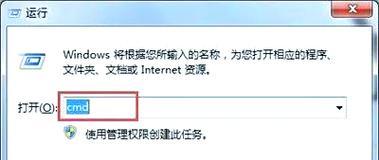
检查网络连接是否正常
检查网络连接是否正常是解决DNS错误的第一步,可以通过查看网线或无线网络是否连接正常来确定。
重启路由器和调制解调器
重启路由器和调制解调器是一种常见的解决网络问题的方法,也可以用来解决DNS错误。可以尝试关闭这些设备,等待几分钟后再重新启动。
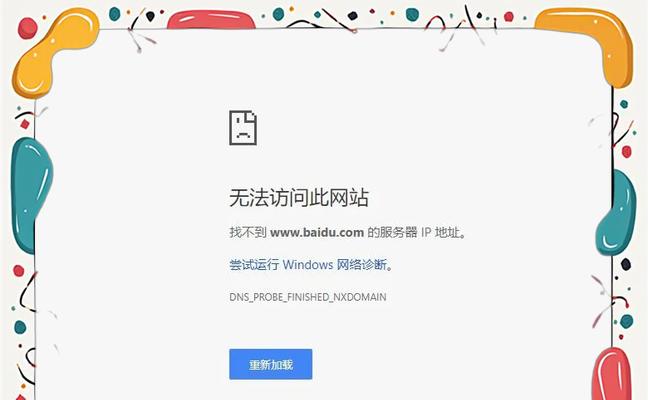
清除DNS缓存
清除DNS缓存有时可以解决DNS错误的问题。可以通过运行命令提示符并输入"ipconfig/flushdns"来清除DNS缓存。
更改DNS服务器地址
更改DNS服务器地址也是一种常见的解决DNS错误的方法。可以尝试将DNS服务器地址更改为公共DNS服务器地址,如谷歌公共DNS服务器或阿里云公共DNS服务器。
禁用防火墙或安全软件
有时候防火墙或安全软件会阻止正常的网络连接,导致DNS错误的问题。可以尝试禁用这些软件,然后再次尝试连接网络。
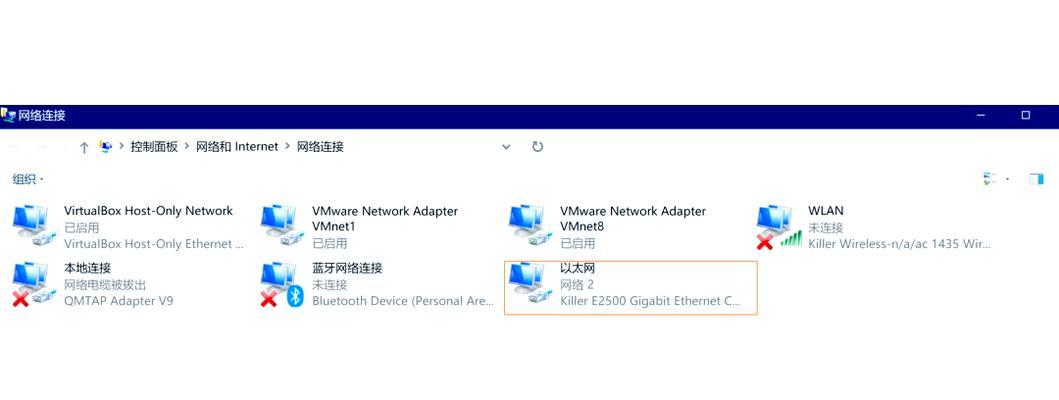
更新网卡驱动程序
过时的网卡驱动程序也可能导致DNS错误的问题。可以通过设备管理器来检查并更新网卡驱动程序。
检查主机文件是否被修改
有时候主机文件被修改也会导致DNS错误的问题。可以通过打开"hosts"文件并检查是否有异常的条目来解决这个问题。
重置网络设置
重置网络设置可以清除可能导致DNS错误的配置文件和设置。可以通过打开控制面板,并找到"网络和Internet"选项,然后选择"网络和共享中心",点击"更改适配器设置",选择当前使用的网络连接,右键点击并选择"属性",然后点击"重置"按钮来重置网络设置。
使用命令提示符修复网络问题
命令提示符有一些命令可以用来修复网络问题,如"ipconfig/release"释放当前的IP地址,"ipconfig/renew"获取新的IP地址等。
安装最新的操作系统更新
有时候操作系统的更新补丁可以解决一些网络问题,包括DNS错误。可以尝试安装最新的操作系统更新来解决问题。
使用系统恢复功能
如果以上方法都无效,可以尝试使用系统恢复功能来恢复电脑到之前的一个时间点,以解决DNS错误的问题。
联系网络服务提供商
如果以上方法都无效,可能是网络服务提供商的问题。可以尝试联系网络服务提供商,寻求他们的帮助解决DNS错误。
使用代理服务器
有时候使用代理服务器可以解决DNS错误的问题。可以尝试在网络设置中配置代理服务器来解决问题。
重装操作系统
如果以上方法都无效,可能是操作系统出现了一些问题。可以考虑重装操作系统来解决DNS错误。
在解决电脑频繁出现DNS错误的过程中,我们可以通过检查网络连接、重启路由器和调制解调器、清除DNS缓存、更改DNS服务器地址等一系列方法来解决问题。如果这些方法都无效,可以尝试禁用防火墙或安全软件、更新网卡驱动程序、检查主机文件是否被修改等进一步解决问题。如果问题仍然存在,可以联系网络服务提供商或考虑重装操作系统。通过这些方法,相信大家可以成功解决电脑频繁出现DNS错误的困扰。


